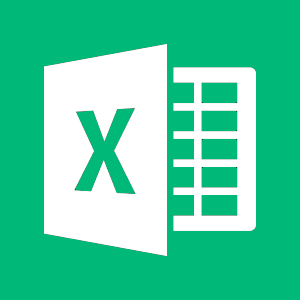どうも!チビ(@Excelll_info)です。pener”>@Excelll_info)です。
いきなりPDFというソフトを使用して、パスワードをかける方法についてご紹介します。
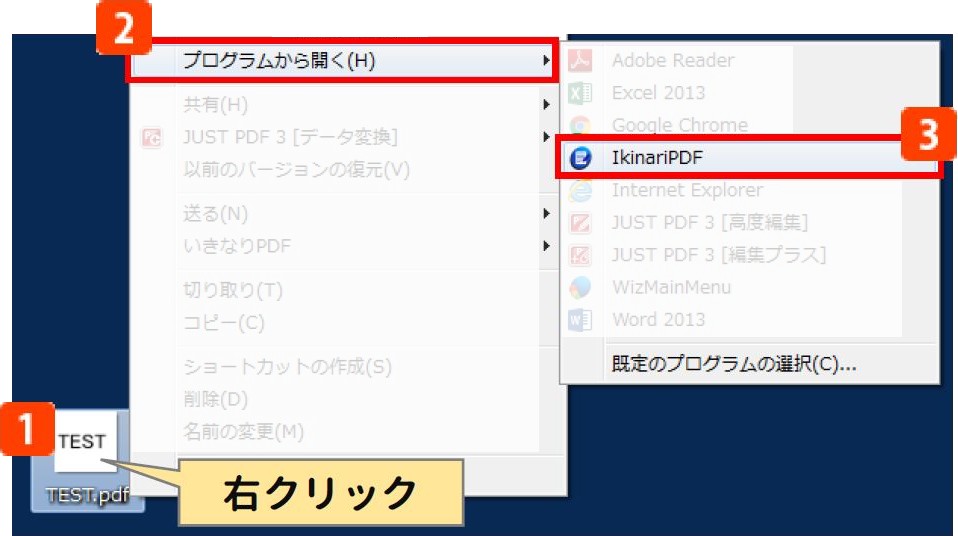
(1)開きたいPDFを右クリックする。
(2)「プログラムから開く」をクリックする。
(3)「IkinariPDF」をクリックする。
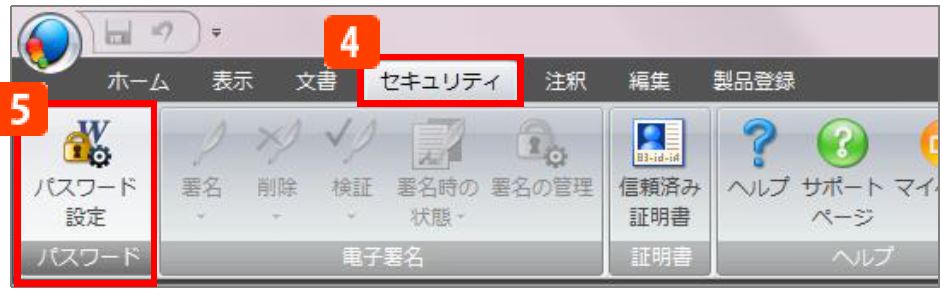
(4)「セキュリティ」タブをクリックする。
(5)「パスワード設定」をクリックする。
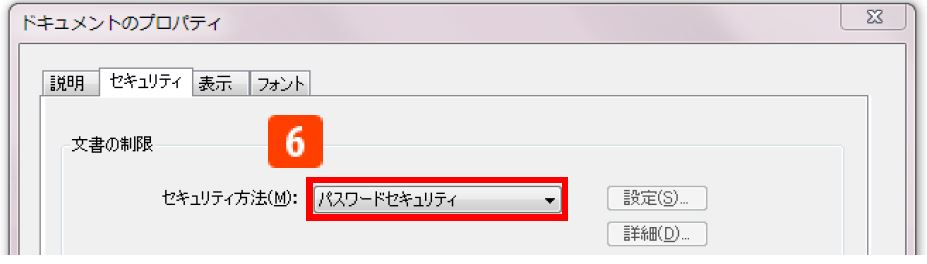
(6)[セキュリティ方法]を「パスワードセキュリティ」に変更する。
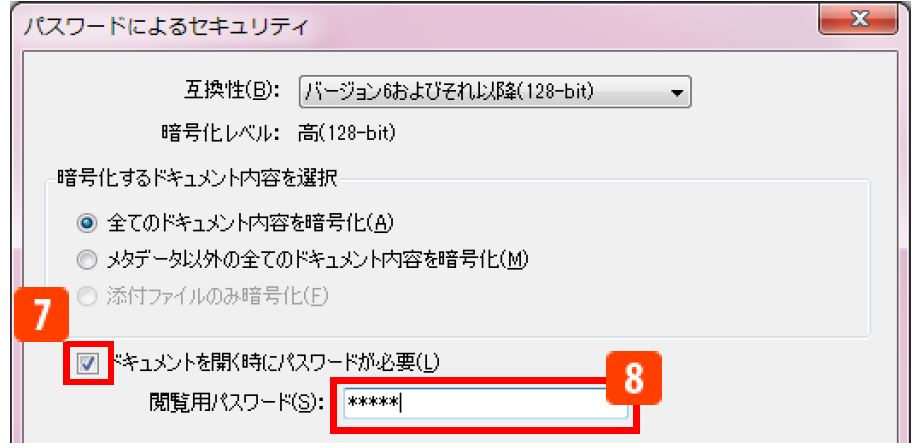
(7)「ドキュメントを開くときに…」にチェックを入れる。
(8)[閲覧用パスワード]にパスワードを入力→OKボタンをクリック。
半角の英数字、記号などで32文字までのパスワードを入力してください。
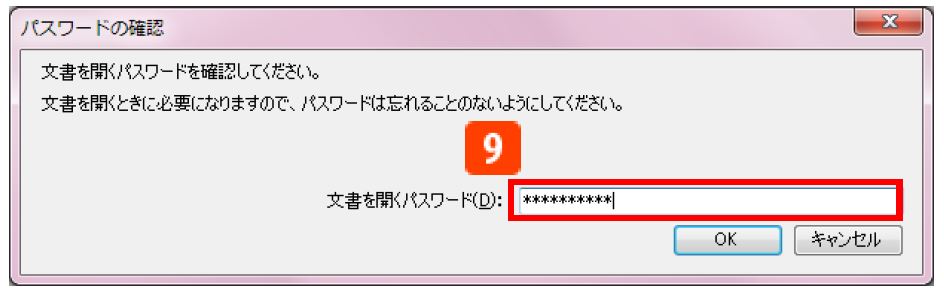
(9)もう一度パスワードを入力してOKボタンをクリック。

(10)OKボタンをクリック。
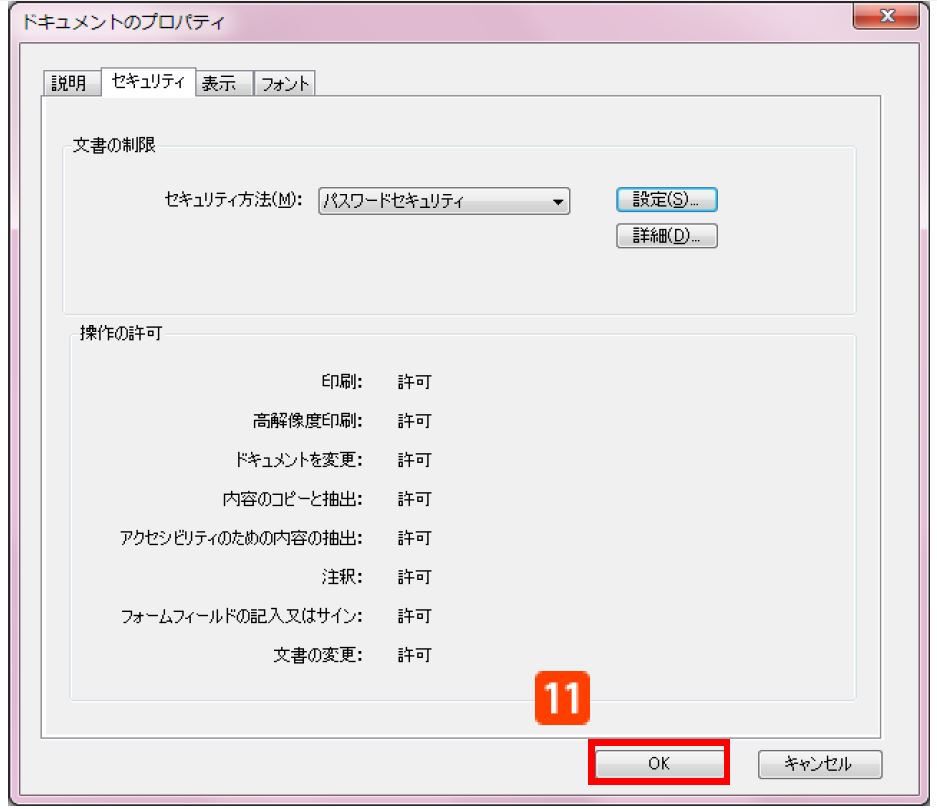
(11)OKボタンをクリック。
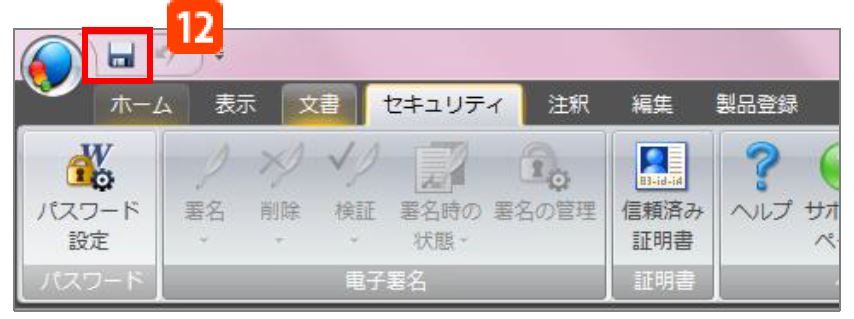
(12)上書き保存(もしくは名前をつけて保存)をする。
PDFにパスワードをかける方法については以上です。再度PDFを開いてみて、パスワードがかかっているか確認してください!
▼それでも解決しない場合は…